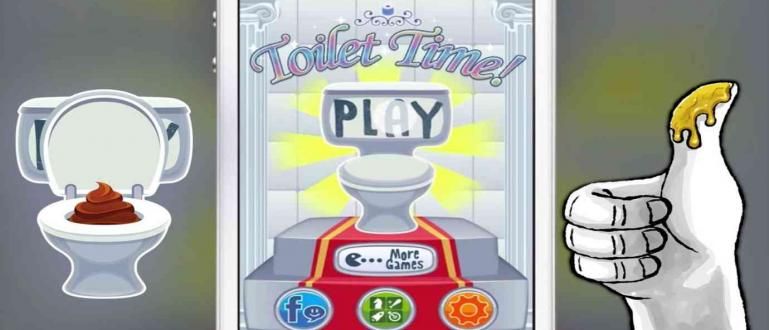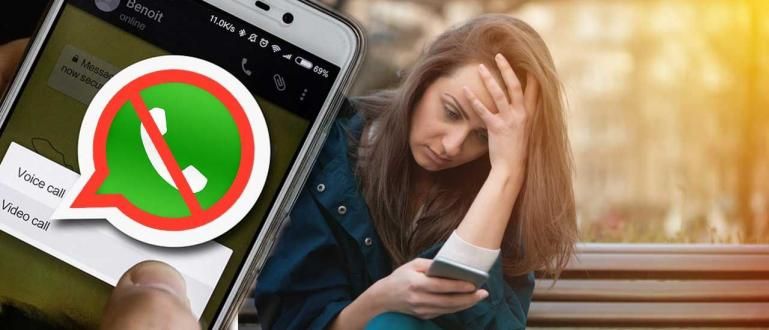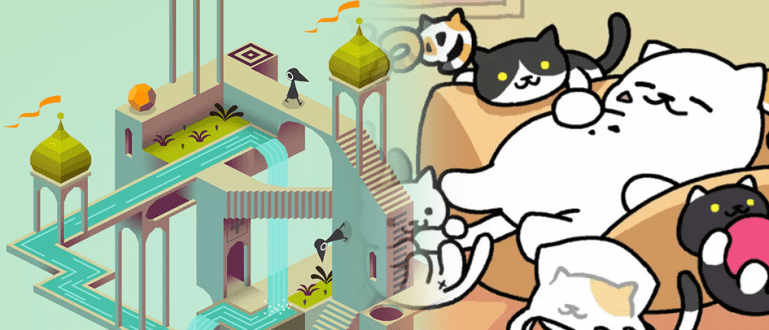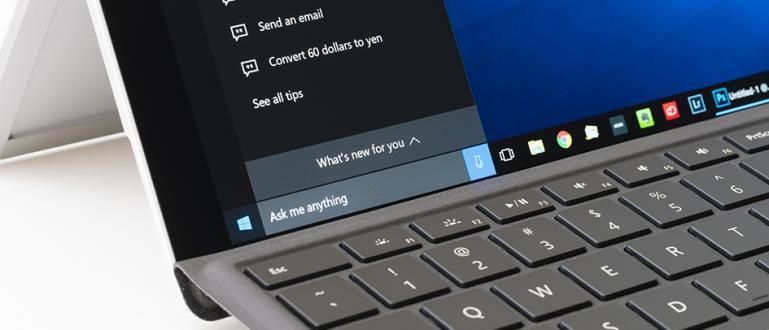Tem muitas fotos vergonhosas no FB? Veja como excluir facilmente fotos no Facebook por meio do aplicativo ou sem o aplicativo (atualização 2020)
Como uma das redes sociais mais populares que existe há muito tempo, é claro, há muitas fotos nossas espalhadas por nossa conta Facebook. Não sei se é sua foto Envio eles próprios, bem como aquelesTag por amigos e parentes.
Das muitas fotos, não são poucas as fotos são classificadas como vergonha também conhecido como embaraçoso e quero que você exclua agora. Mesmo para algumas pessoas, eles até querem excluir todas as fotos de seu Facebook.
Portanto, desta vez Jaka lhe dará dicas sobre como deletar fotos no FB (Facebook) permanentemente. Tipo, como? Venha, veja mais neste artigo.
Uma coleção de maneiras de excluir fotos permanentemente no FB (Facebook)
Neste artigo, o ApkVenue explicará como excluir fotos do Facebook. Começando com a exclusão seletiva de aliases, um por um, até a exclusão de todas as fotos por completo.
Não só por meio do aplicativo, a ApkVenue também preparou uma alternativa como deletar todas as fotos do facebook através do navegador, bem como do aplicativo FB Lite.
Como excluir fotos no FB rapidamente na HP (aplicativos)
Em primeiro lugar, o ApkVenue dirá a você como excluir fotos do Facebook usando o aplicativo do Facebook. Este método é considerado o mais fácil e leva menos de 1 minuto.
Aqui estão as etapas:
- Passo 1: Baixe o aplicativo do Facebook no seu celular, se você não tiver um. Você pode baixá-lo através do link que ApkVenue fornece abaixo:
 Aplicativos sociais e mensagens Facebook, Inc. DOWNLOAD
Aplicativos sociais e mensagens Facebook, Inc. DOWNLOAD Passo 2: Instale o aplicativo em seguida Conecte-se usando sua conta do Facebook.
Etapa 3: Após o login, vá para a página principal do aplicativo. Clique na foto do seu perfil para abrir o perfil FB.
Passo 4: Na página do perfil, rolagem para baixo até encontrar Fotos. Clique no botão.

Etapa 5: Decida quais fotos você deseja excluir. Se já é, clique na foto a.
Etapa 6: Clique no botão do menu que possui Símbolo de 3 pontos no canto superior direito. Em seguida, selecione a opção Deletar foto para excluir a foto.

Como excluir fotos no FB rapidamente usando um navegador
Se você estiver usando um laptop ou PC, não precisa se cansar de abrir o celular para acompanhar como deletar foto de perfil fb.
Você também pode, sabe, excluir fotos diretamente de Site do Facebook. Curioso como? Vamos ver galera!
- Passo 1: Abra o aplicativo do navegador instalado no seu PC ou laptop. ApkVenue sugere o uso Google Chrome, gangue. Aqui, Jaka fornece o link para download:
 Aplicativos do navegador Google Inc. DOWNLOAD
Aplicativos do navegador Google Inc. DOWNLOAD Passo 2: Depois de instalado, abra o aplicativo Google Chrome e digite o endereço Facebook (//www.facebook.com/) na coluna Barra de endereço. pressione Digitar para abrir o site.
Etapa 3: Faça login usando sua conta do FB. Na página principal, clique em ícone de seta para baixo no canto superior direito e selecione uma opção Veja o seu perfil.

- Passo 4: Na página do perfil, clique na guia Fotos para abrir a coleção de fotos em sua conta do FB. Em seguida, selecione as fotos que deseja excluir.

- Etapa 5: Clique na foto para abrir em tamanho grande. Então clique ícone de ponto 3 no canto superior direito e clique em opções Deletar foto para excluir a foto.

Como excluir fotos no FB de uma vez (álbum)
Então, e se você quiser excluir várias fotos no FB de uma vez? Usar o método acima é obviamente muito complicado porque você tem que selecionar as fotos uma por uma.
Bem, desta forma, Jaka vai te ensinar como deletar fotos no FB rápido, ou seja, excluir as fotos dentro álbum de uma vez.
Para este método, você pode fazer no aplicativo ou no navegador. No entanto, para este tutorial, o ApkVenue dará um exemplo de como excluir rapidamente fotos no FB usando um navegador.
Passo 1: abrir perfil seu FB e, em seguida, selecione a guia Fotos.
Passo 2: Selecione a guia Álbume selecione um álbum do qual deseja excluir todas as fotos.
Etapa 3: Certifique-se de que o álbum é um álbum feito por você mesmo. Você não pode excluir álbuns criados por outras pessoas.
Passo 4: Clique ícone de ponto 3 no canto superior direito e clique em opções Apagar Álbum para excluir o álbum. Suas fotos serão excluídas imediatamente.

Como excluir fotos no FB Lite
FB Lite ou Facebook Lite é uma alternativa para aqueles de vocês que usam um celular de batata, mas querem poder acessar o Facebook sem problemas. FB Lite também é mais eficiente em cotas, sabe.
Bem, agora Jaka quer ensinar a você como excluir fotos no FB Lite instantaneamente. Como? Siga até o fim, galera!
- Passo 1: Baixe o aplicativo FB Lite através do link que a Jaka fornece abaixo:
 Aplicativos sociais e mensagens Facebook, Inc. DOWNLOAD
Aplicativos sociais e mensagens Facebook, Inc. DOWNLOAD Passo 2: Instale o FB Lite e abra-o para fazer o login com sua conta.
Etapa 3: Na página principal, clique na foto do seu perfil para abrir o perfil FB.
Passo 4:Rolagem role para baixo até encontrar Fotos. Clique no botão.

Etapa 5: Encontre a foto que deseja excluir. Certifique-se de que a foto é uma foto que você mesmo carregou.
Etapa 6: Clique para ampliar a foto. Então clique em Ícone de 3 pontos no canto superior direito. Escolha uma opção Excluir para excluir fotos.

Como excluir fotos no FB de outras pessoas (removendo tags)
O Facebook tem um recurso onde você pode salvar as fotos de outras pessoas via Tag. Se outras pessoas marcarem você, a foto aparecerá em seu perfil.
Na verdade esta não é uma forma de deletar fotos no FB de outras pessoas, mas remover tags para que a foto não apareça no seu FB. Aqui estão as etapas:
Passo 1: Abra o Facebook por meio do aplicativo ou navegador.
Passo 2: Vá para o seu perfil e procure a guia Fotos.
Etapa 3: No menu Fotos, selecione Fotos de vocÊ. Clique em uma das fotos das quais deseja remover as marcações.

- Passo 4: Clique em Ícone de 3 pontos no canto superior direito da foto. Em seguida, selecione a opção Remover Tags para remover a foto do seu perfil.

- Passo 1: Lembre-se de que essas fotos não serão excluídas permanentemente. Esta foto permanecerá no perfil da pessoa que o marcou. É que esta foto não aparecerá mais no seu perfil.
Isso é como deletar fotos do facebook permanentemente e de forma instantânea. Agora, você não precisa se preocupar em excluir todas as fotos vergonhosas ou embaraçosas que já estiveram em sua conta do Facebook.
Vejo você novamente no próximo artigo da Jalantikus!
Leia também artigos sobre Tutoriais ou outros artigos interessantes de Prameswara Padmanaba